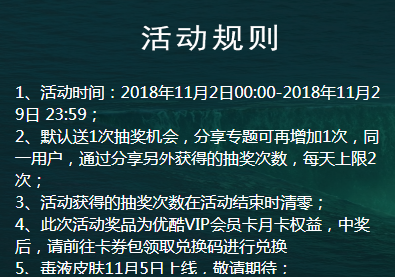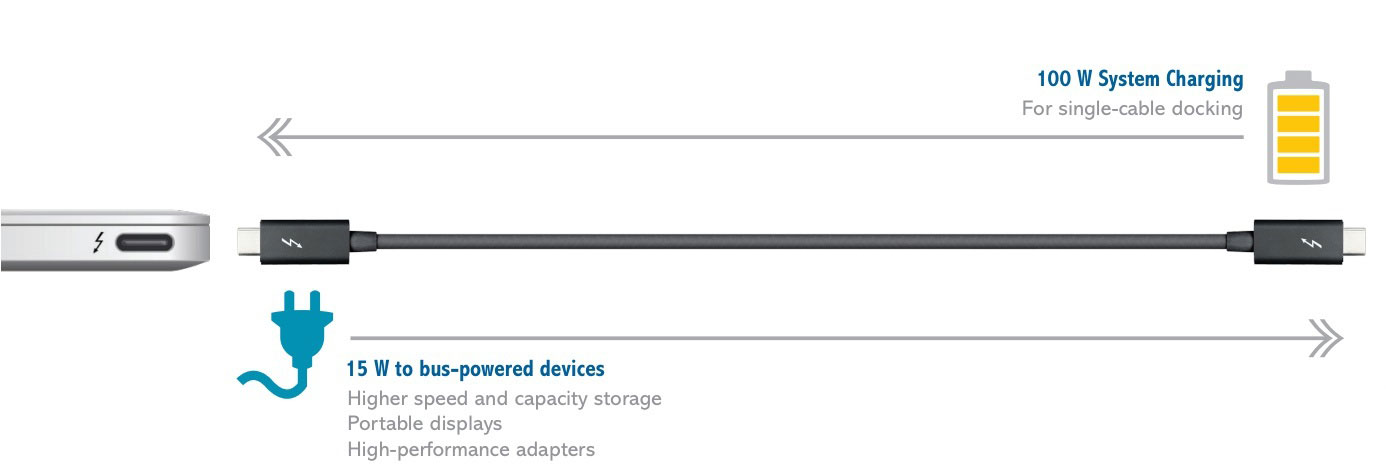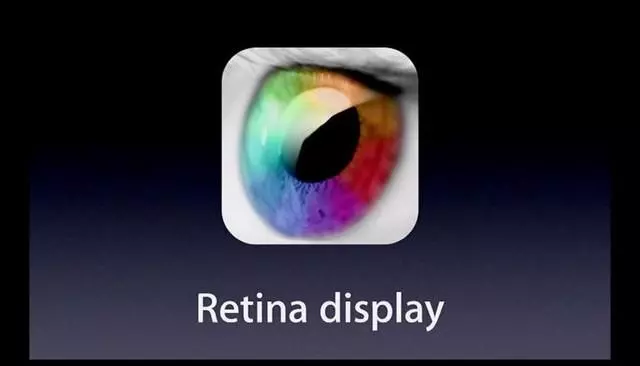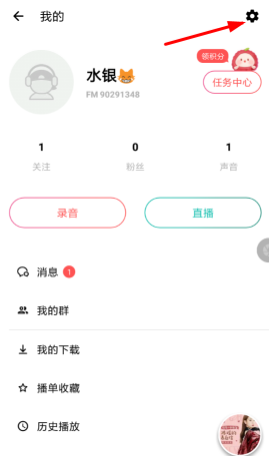我们购买新iPhone后,除了下载应用程序外,我们还可以调整新手机中的一些设置,使其更符合我们的使用习惯,使用起来更加方便。您可以参考以下提示:
自定义控制中心和小部件
通过控制中心,我们可以快速的实施一些操作。不过,iPhone默认的控制中心可能不包含您常用的功能。您可以根据自己的需求进行定制:
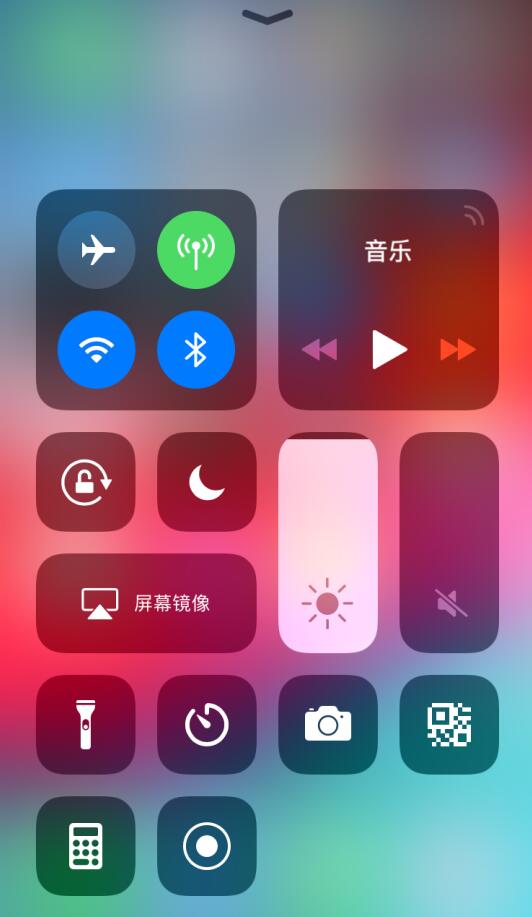
打开iPhone“设置”-“控制中心”-“自定义控件”即可添加或删除快速访问功能。同时,按住每个项目右侧的栏可以更改其顺序,以便将您经常使用的项目放置在更合适的位置。
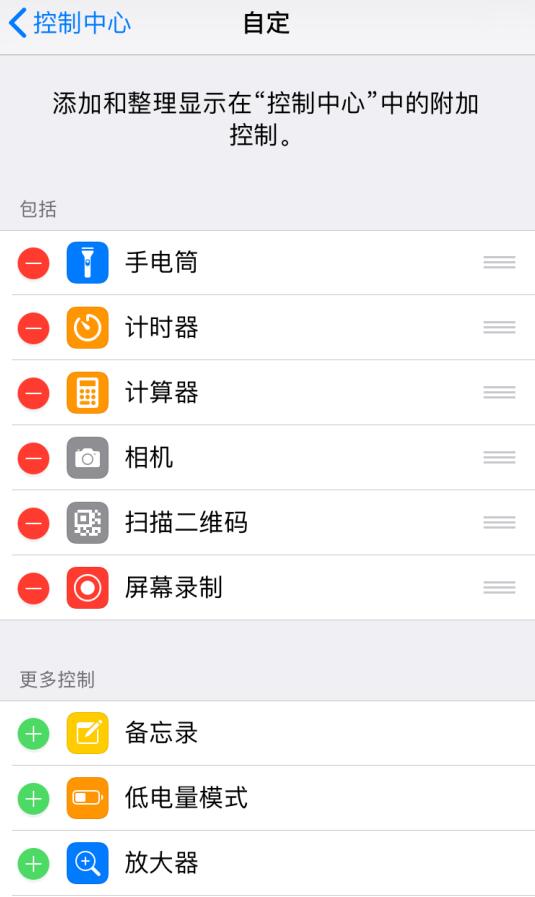
同样,小部件中心也可以编辑。主屏右滑进入小部件,向下滚动至底部,点击“编辑”即可添加或删除相关项目。

快速管理应用权限
当我们在新iPhone上安装很多应用程序时,当我们打开应用程序时,会弹出网络、位置、通知等权限的设置窗口。如果不小心选错了,可以随时进行调整。
打开iPhone设置,滑动到底部找到想要设置的应用,点击设置应用权限。如果安装的应用较多,也可以直接在设置界面顶部搜索应用名称来调整权限。
另外,如果您不想接收某些应用程序的通知,可以在iPhone“设置”-“通知”中进行管理,关闭不必要的通知,这也可以延长iPhone的电池寿命并节省电量。
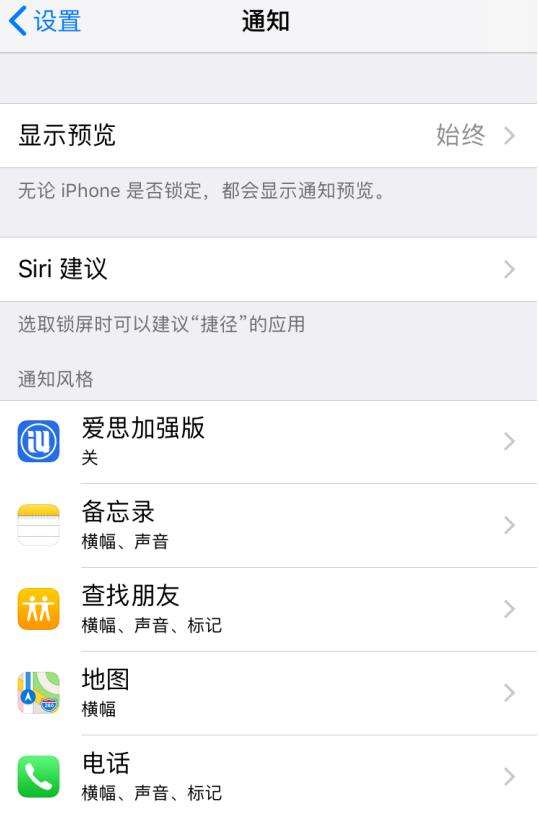
更快地解锁iPhone
iOS 12 增加了为iPhone 设置备用外观的功能,允许您添加另一张面孔。如果您的手机不会与他人共享,您可以使用“备用外观”将自己的脸部重新添加到手机中,以提高Face ID识别效率。
打开“设置”-“Face ID & 密码”,根据提示输入密码,然后点击“备用外观”根据提示添加。
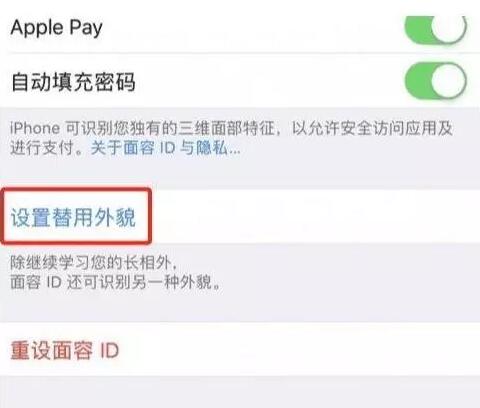
同样,在支持指纹识别的iPhone上,也可以输入多个手指的信息。
打开“查找我的iPhone”
在使用iPhone时,为了保护个人信息和设备安全,我们可以开启iCloud中的“查找我的iPhone”功能。这样,您就可以通过iCloud 定位您的设备,并在必要时随时删除您的iPhone 数据。
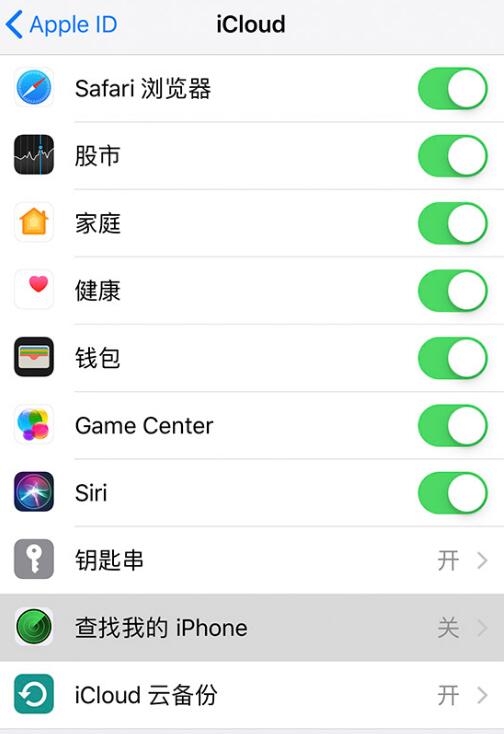
备份iPhone 重要数据
你的手机或许很贵,但手机里收集的一些有意义的照片、重要文件、聊天记录等信息更是无价。为了避免这些信息意外丢失,您可以使用iCloud备份功能。
您可以在iPhone“设置”-“Apple ID”-“iCloud”中管理需要同步或备份的数据。它们将上传到iCloud 进行存储,以便您在其他设备上登录您的Apple ID 时可以找到它们。重要信息。
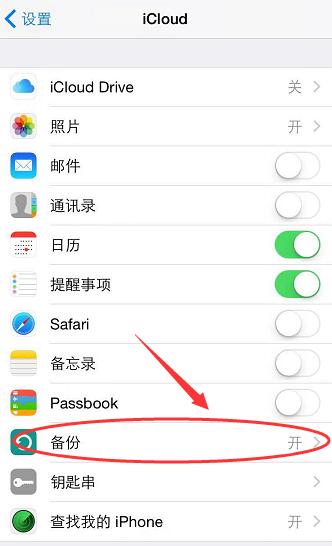
不过需要注意的是,iCloud 只有5GB 的可用空间。如果空间已满,则需要付费升级。您还可以将手机连接电脑通过iTunes进行备份,或者使用爱思助手备份功能进行定期备份,防止重要数据丢失。